Kā izdzēst kontaktpersonas iPhone 7 - 6 metodēs
Kad jūs atradīsit, ka jūsu kontaktu saraksts ir ievērojami paplašinājies, varat nolemt, ka ir pienācis laiks iemācīties izdzēst kontaktpersonas savā iPhone .
Jūsu iPhone tālruņa kontaktpersonas var tur nokļūt dažādos veidos. Varat tos pievienot manuāli, izmantojot lietotni Kontakti, varat pievienot jaunus no neseniem zvaniem vai īsziņām vai arī importēt tos no vairākiem dažādu veidu kontiem, kurus varat sinhronizēt ierīcē.
Bet jūsu kontaktpersonu saraksts var kļūt arī nepamatots, un jūs varat uzzināt, ka šajā sarakstā ir daudz kontaktu, kas ir parādījušies no daudzām dažādām vietām. Jūs, iespējams, pat nezināt, kurš avots izraisīja konkrēta kontakta parādīšanos, kas nākotnē var apgrūtināt tā atkārtotu parādīšanos. Tālāk esošajā rakstā ir aprakstīti vairāki dažādi veidi, kā varat izdzēst vai paslēpt kontaktpersonas savā iPhone 7, kam vajadzētu ļaut novērst kontaktus, kurus nevēlaties.
Kā izdzēst kontaktpersonas iPhone - īss kopsavilkums
- Atveriet lietotni Tālrunis .
- Izvēlieties cilni Kontakti .
- Atlasiet dzēšamo kontaktu.
- Augšējā labajā stūrī pieskarieties pogai Rediģēt .
- Ritiniet līdz apakšai un piesitiet Dzēst kontaktu .
- Nospiediet Dzēst kontaktu, lai apstiprinātu.
Tālāk ir sniegts mūsu raksts ar vairākām metodēm kontaktu dzēšanai no jūsu iPhone, ieskaitot katra soļa attēlus. Ņemiet vērā, ka šīs kontaktu dzēšanas metodes no jūsu iPhone darbojas jaunākajās iOS versijās, ieskaitot iOS 13. Tās darbojas arī lielākajā daļā iPhone modeļu, ieskaitot iPhone 11.
Pirmais veids - kā izdzēst iPhone kontaktu, izmantojot lietotni Tālrunis
Šī metode parādīs, kā izdzēst kontaktu, izmantojot lietotni Tālrunis. Tā kā lietotnes Kontaktpersonas atrašanās vieta ir nestabila, daudzi lietotāji to neizmanto vai pat zina, ka tā pastāv. Tādēļ lietotne Tālrunis kļūst par galveno kontaktu pievienošanas, rediģēšanas un dzēšanas metodi.
1. darbība: atveriet lietotni Tālrunis .

2. darbība: ekrāna apakšdaļā pieskarieties cilnei Kontakti .
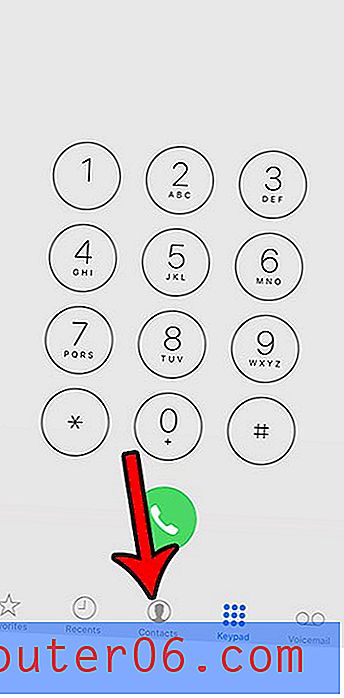
3. solis: atlasiet kontaktu, kuru vēlaties dzēst.
4. solis: ekrāna augšējā labajā stūrī pieskarieties pogai Rediģēt .
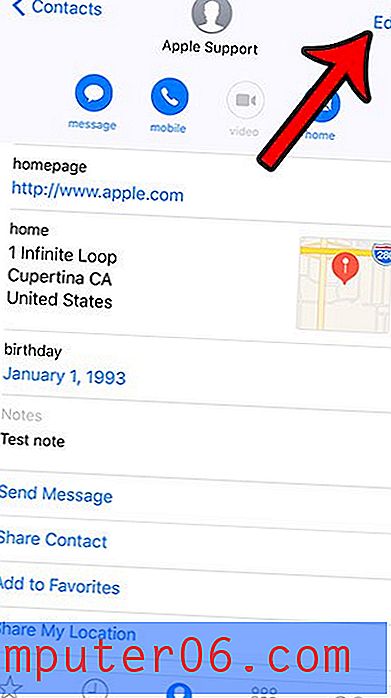
5. solis: ritiniet līdz ekrāna apakšdaļai un piesitiet pogai Dzēst kontaktu .
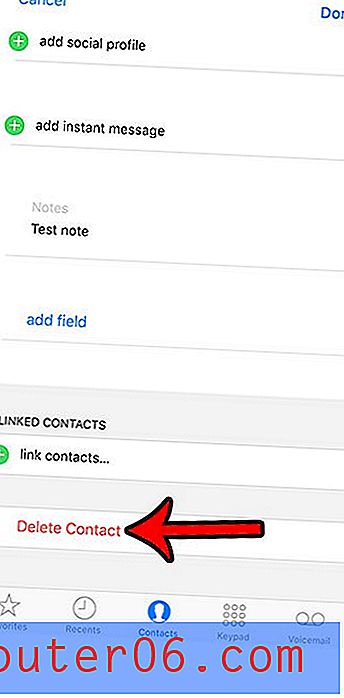
6. solis: vēlreiz pieskarieties pogai Dzēst kontaktu, lai apstiprinātu kontakta noņemšanu no sava iPhone.
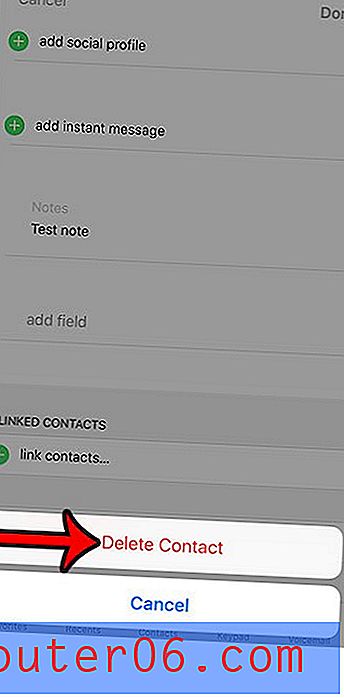
2. ceļš - kā izdzēst kontaktu, izmantojot lietotni iPhone kontakti
Šī metode ir ļoti līdzīga pirmajai metodei, taču sākumpunkts ir noklusējuma lietotne Kontakti, nevis tālrunis.
1. darbība: atveriet lietotni Kontaktpersonas .

2. solis: atlasiet kontaktu, kuru vēlaties dzēst.
3. solis: ekrāna augšējā labajā stūrī pieskarieties pogai Rediģēt .
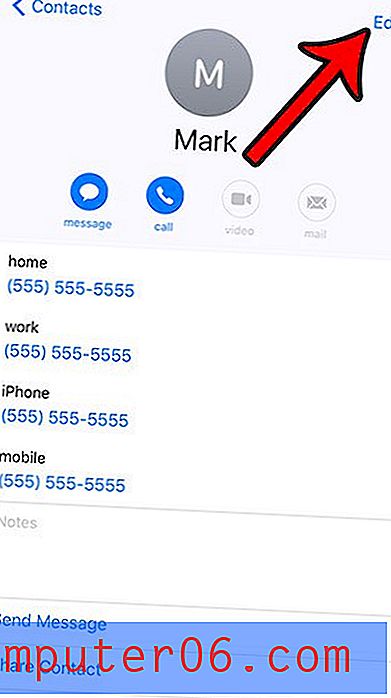
4. solis: velciet līdz šīs izvēlnes apakšdaļai, pēc tam pieskarieties sarkanajai pogai Dzēst kontaktu .
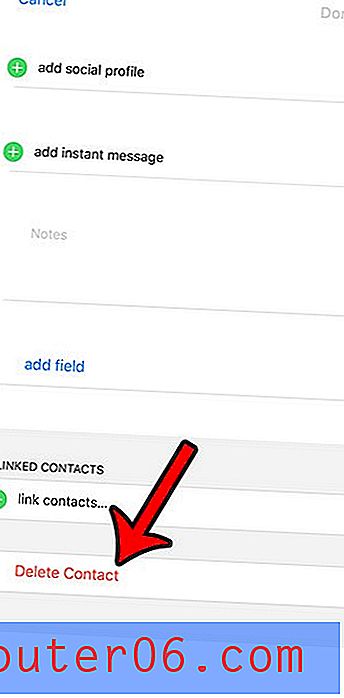
5. solis: pieskarieties Dzēst kontaktu, lai to apstiprinātu.
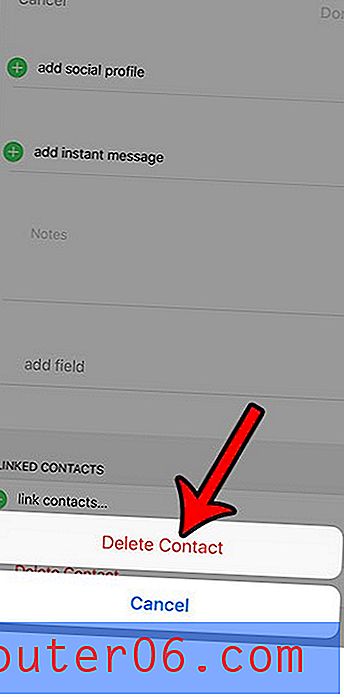
3. ceļš - ievietojiet kontaktus grupā, pēc tam paslēpiet grupu
Šī metode faktiski neizdzēsīs kontaktu vai kontaktu grupu, bet drīzāk ļaus paslēpt kontaktu grupu no saraksta. Tas var būt labāks par kontaktu dzēšanu, ja pastāv iespēja, ka nākotnē jums varētu atkal būt nepieciešama informācija, taču zināt, ka daži no kontaktiem jums nav nepieciešami, lai pārblīvētu jūsu sarakstu.
Ņemiet vērā, ka, lietojot kontaktu grupas, visi kontakti būs jāievieto grupās, jo jūs nevarēsit izmantot nevienu no kešatmiņas grupām (Visi iCloud kontakti, Visas Gmail kontaktpersonas utt.), Nerādot arī kontaktpersonas, kuras vēlme paslēpties. Tātad, mūsu veiktie soļi parādīs, kā izveidot vienu iCloud kontaktu grupu, taču, lai šī darbība būtu efektīva, jums visi kontakti būs jāievieto grupās.
1. darbība: dodieties uz vietni iCloud.com un pierakstieties savā iCloud kontā.
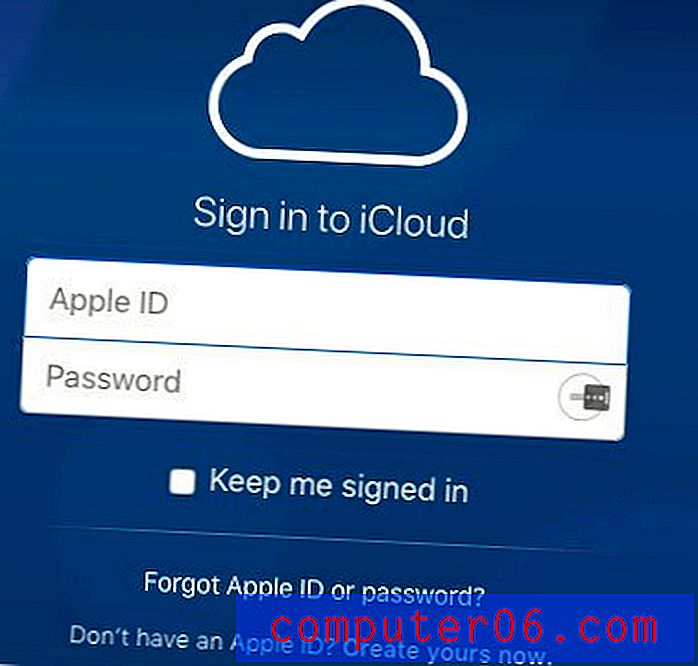
2. darbība: noklikšķiniet uz ikonas Kontaktpersonas .
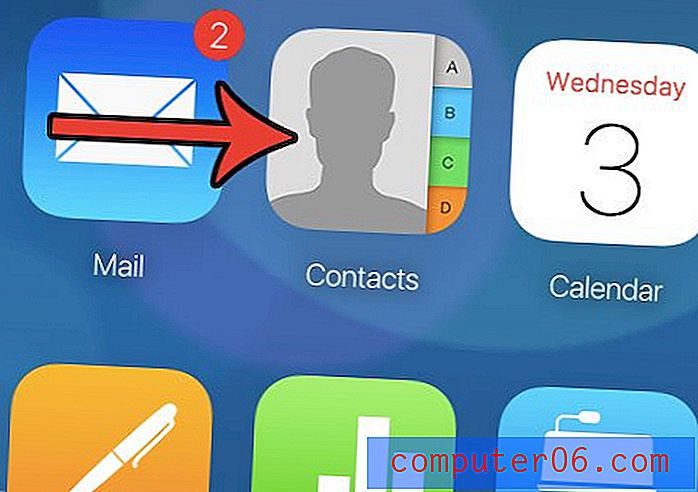
3. solis: kreisās kolonnas apakšā noklikšķiniet uz ikonas + un pēc tam noklikšķiniet uz Jauna grupa .
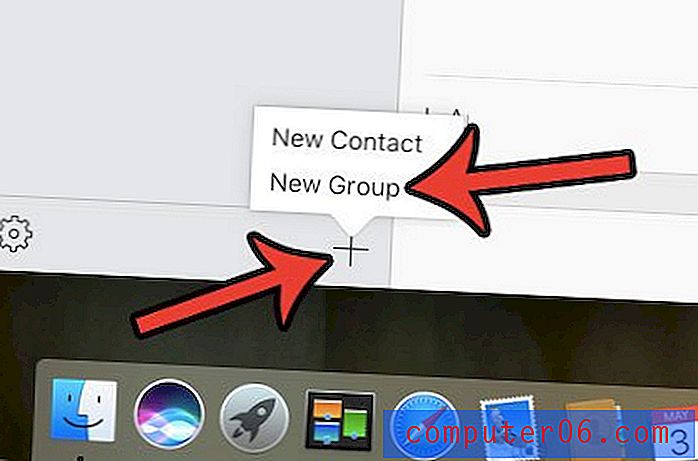
4. solis: ierakstiet grupas nosaukumu, pēc tam nospiediet tastatūras taustiņu Enter .
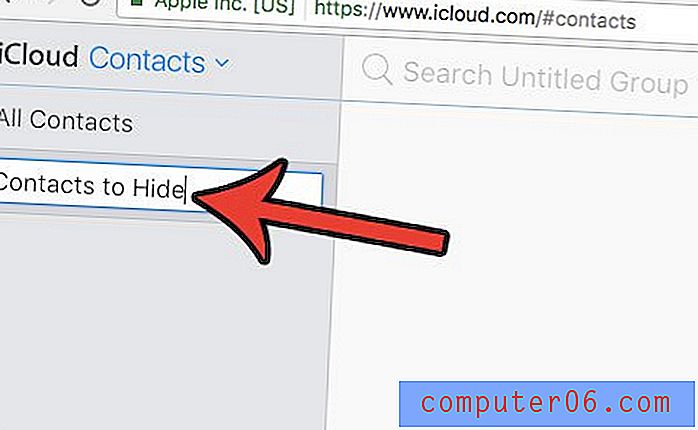
5. solis: pievienojiet kontaktu šai grupai, atlasot to un velkot to uz grupas nosaukumu kreisajā kolonnā. Atkārtojiet šo darbību katrai papildu kontaktpersonai, kuru vēlaties šādā veidā paslēpt.
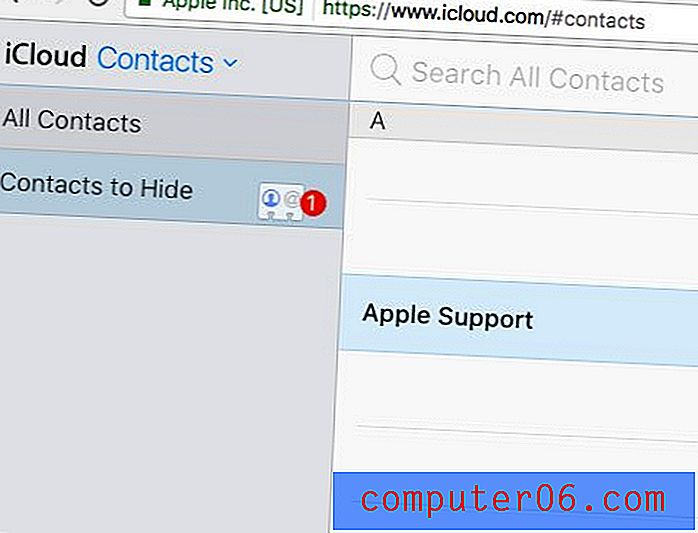
6. darbība. Atgriezieties savā iPhone, atveriet lietotni Kontaktpersonas, pēc tam loga augšējā kreisajā stūrī pieskarieties Grupas .

7. darbība. Noņemiet atzīmi no kontaktpersonām, kuras vēlaties paslēpt no saraksta, pēc tam ekrāna augšējā labajā stūrī pieskarieties pogai Pabeigts .
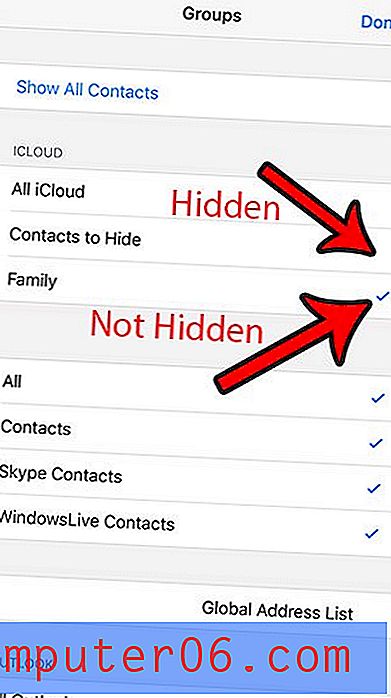
4. ceļš - kā atspējot iCloud kontaktpersonas iPhone
Jūsu iPhone patīk glabāt kontaktpersonas iCloud, jo tas ļauj tālrunim dublēt šo informāciju un padara to ērtāku izmantošanu nākotnē, kad jaunināt tālruņus. Bet jūs varētu dot priekšroku ļaut citam kontam pārvaldīt savas kontaktpersonas, un iCloud kontaktu iekļaušana jūsu iPhone var izraisīt problēmu. Tālāk norādītās darbības parādīs, kā tās atspējot.
1. darbība: atveriet izvēlni Iestatījumi .
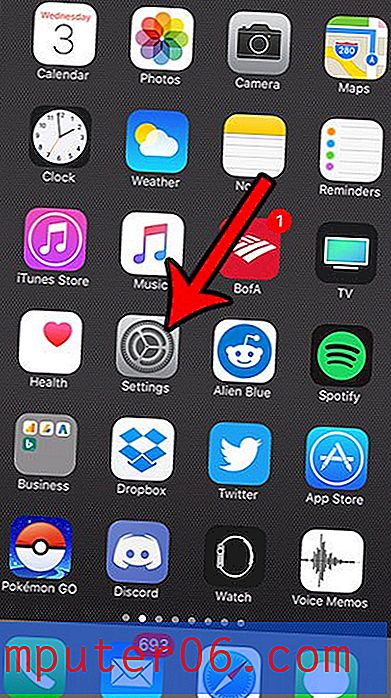
2. solis: izvēlnes augšdaļā pieskarieties savai vizītkartei.
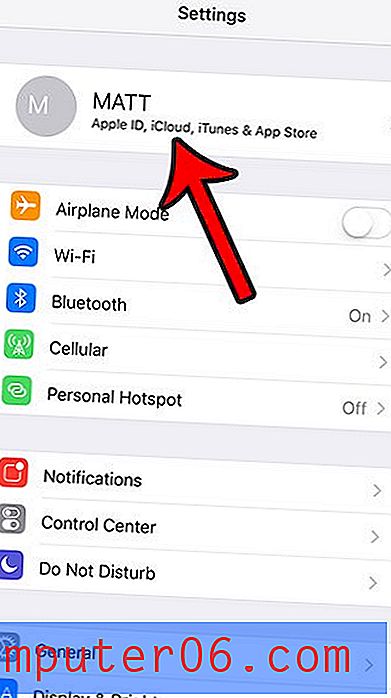
3. solis: atlasiet opciju iCloud.
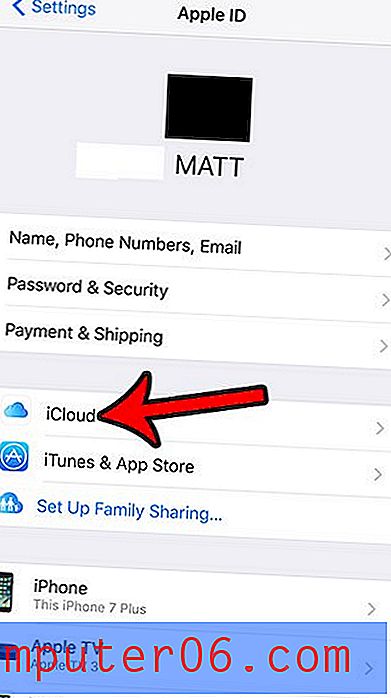
4. solis: pieskarieties pogai pa labi no kontaktpersonas .
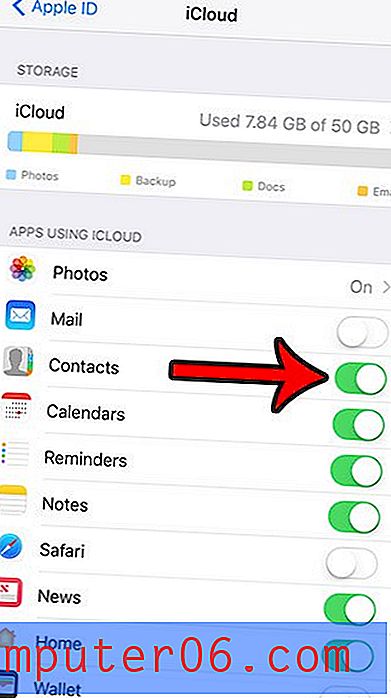
5. solis: atlasiet opciju Dzēst no mana iPhone .
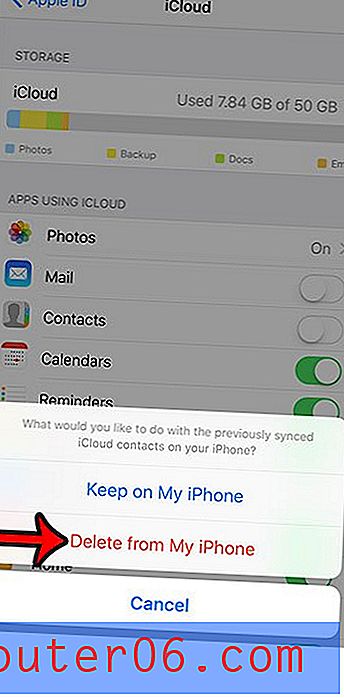
5. ceļš - kā pārtraukt lietotņu kontaktu ieteikumu rādīšanu
Jūsu iPhone var diezgan labi atrast kontaktus savos e-pasta ziņojumos un citās lietotnēs, kuras, pēc viņa domām, jūs varētu vēlēties izmantot. Tomēr jūs varētu dot priekšroku tam, ka šī informācija netiek apkopota vai ieteikta. Šīs sadaļas darbības parādīs, kā atspējot šo funkciju.
1. darbība: pieskarieties ikonai Iestatījumi .
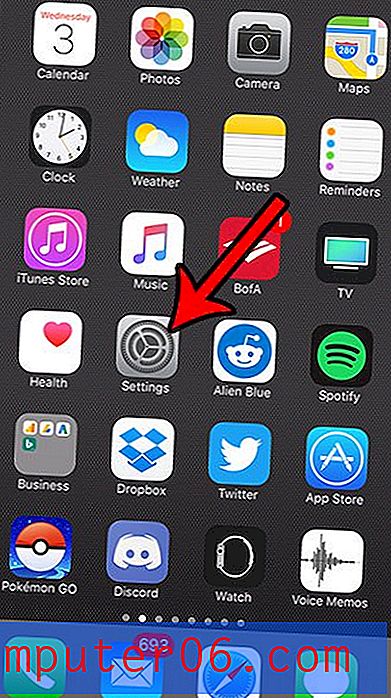
2. solis: ritiniet uz leju un atlasiet opciju Kontakti .
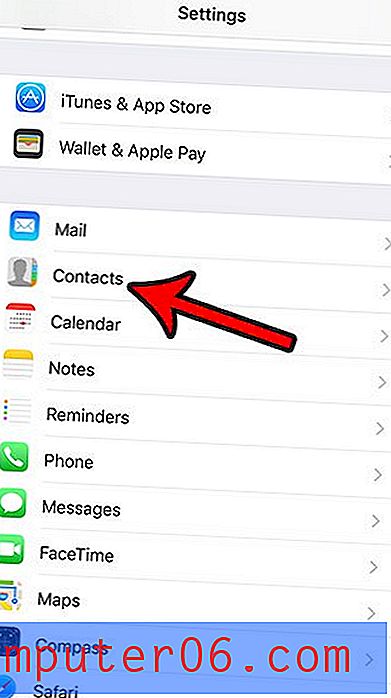
3. solis: pieskarieties pogai pa labi no lietotnēs Kontakti atrastajiem kontaktiem, lai jūsu iPhone pārstātu ieteikt šāda veida kontaktpersonas.
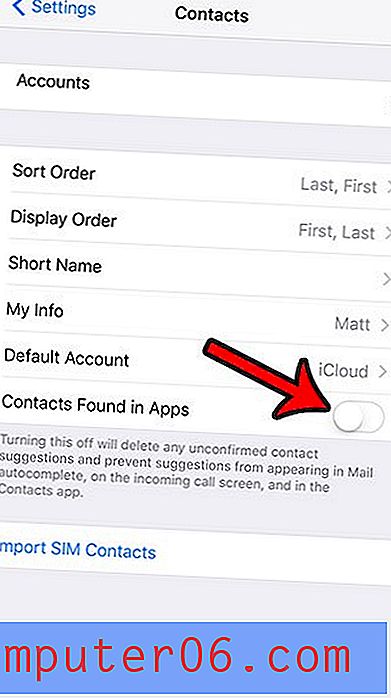
6. ceļš - kā pārtraukt kontaktu sinhronizēšanu no e-pasta konta
Ar šo pēdējo metodi tiks atspējota kontaktu sinhronizācija, kas notiek vienā no jūsu e-pasta kontiem. Jūsu iPhone šo kontu sinhronizē ar atsevišķu kontu, tāpēc jums būs jāveic šī darbība katram e-pasta kontam savā iPhone, kura kontaktus sinhronizēt nevēlaties.
1. darbība: atveriet izvēlni Iestatījumi .
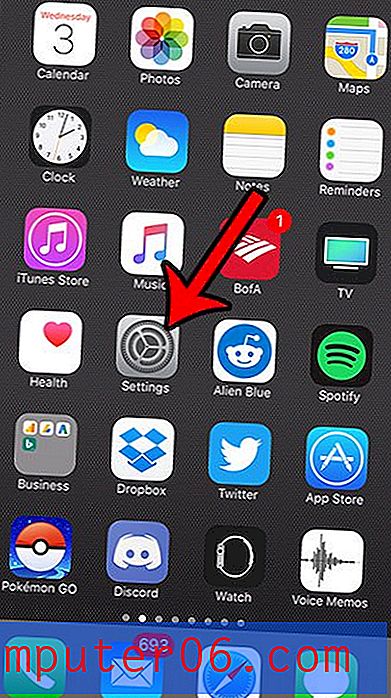
2. solis: ritiniet uz leju un atlasiet opciju Pasts .
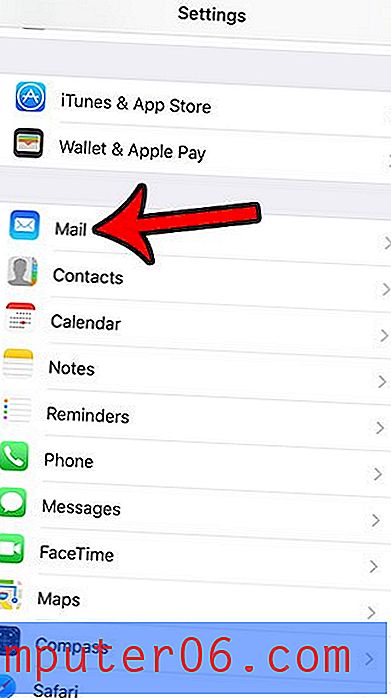
3. darbība: ekrāna augšdaļā pieskarieties pogai Konti .
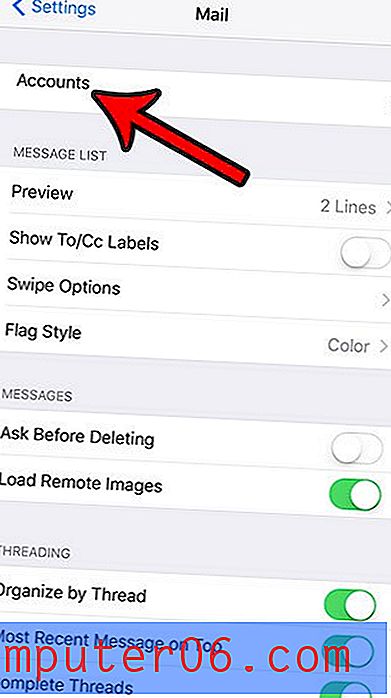
4. solis: atlasiet savu e-pasta kontu.
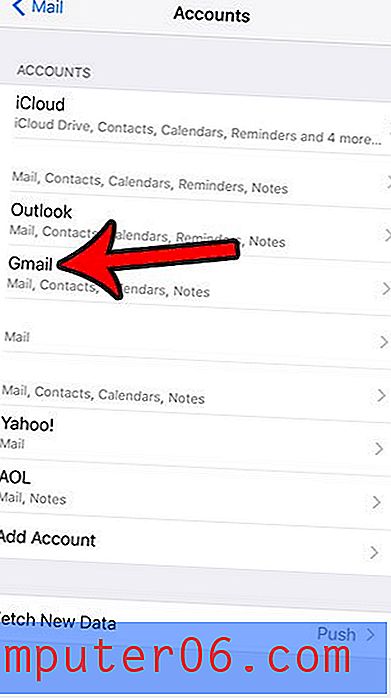
5. solis: pieskarieties pogai pa labi no kontaktpersonas .
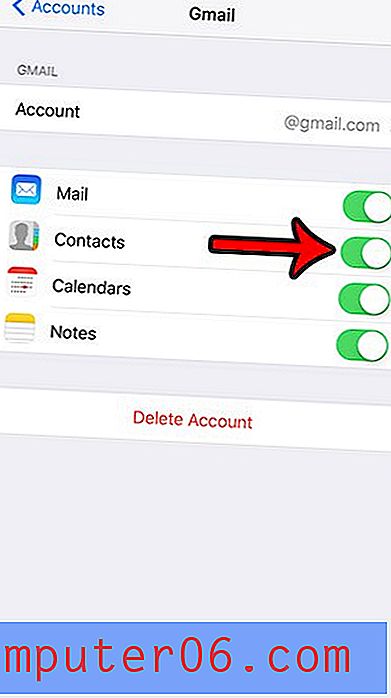
6. darbība: pieskarieties sarkanajai pogai Dzēst no mana iPhone, lai noņemtu šos kontaktus no ierīces.
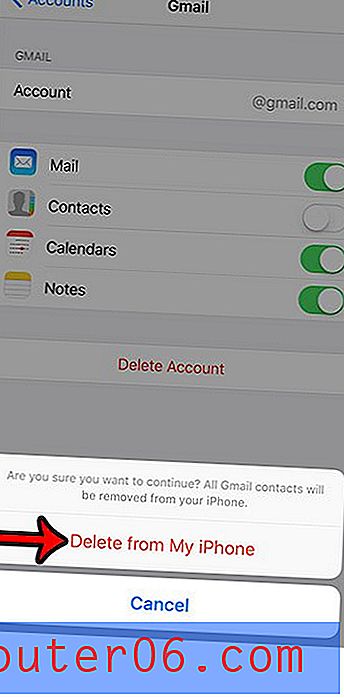
Cerams, ka tas ir nodrošinājis dažas iespējas kontaktpersonu dzēšanai no sava iPhone. Ja jūs meklējat veidus, kā izdzēst dažus citus vienumus no sava iPhone, lai palielinātu pieejamās krātuves daudzumu, tad mūsu pilnīgais ceļvedis par iPhone dzēšanu ir labs resurss, ko izmantot.



